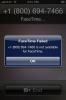3 veidi, kā uzņemt ekrānuzņēmumus operētājsistēmā Windows Phone 7 [Kā]
Datorā ekrānuzņēmuma uzņemšana ir tik vienkāršs uzdevums, ka tas prasa tikai nospiest pogu uz tastatūras un pēc tam ielīmēt attēlu kādā fotoattēlu rediģēšanas lietojumprogrammā. Windows Phone 7 tika palaists ar mērķi līdzināties OS darbvirsmas versijai, bet diemžēl dažas diezgan izplatītas utilītas tika izlaistas. Starp trūkstošajām funkcijām ir Print Screen. Jums nav iebūvētas metodes ekrānuzņēmumu uztveršanai WP7 ierīcē. Tomēr tagad ir veidi, kas ir gandrīz tikpat vienkārši kā datora noklusējuma drukas ekrāns. Turklāt viņi ir bez maksas! Vai vēlaties uzzināt, kā uzņemt ekrānuzņēmumus WP7? Turpini lasīt.
1. metode:
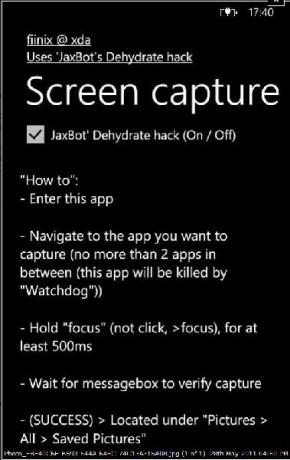 Ekrāna tveršana ir bezmaksas lietotne, kurai tālrunī ir jābūt iespējotai vairāku uzdevumu veikšanai. Iemesls tam ir fakts, ka lietotne darbojas “kamēr (1)” stāvoklī (bezgalīga cilpa). Bezgalīga cilpa var būt murgs, kad runa ir par tālruņa akumulatora darbības laiku, tāpēc lietotne ir ieprogrammēta miega režīmā ik pēc 500 ms. Lai ieslēgtu vairākuzdevumu veikšanu, rīkojieties šādi saite.
Ekrāna tveršana ir bezmaksas lietotne, kurai tālrunī ir jābūt iespējotai vairāku uzdevumu veikšanai. Iemesls tam ir fakts, ka lietotne darbojas “kamēr (1)” stāvoklī (bezgalīga cilpa). Bezgalīga cilpa var būt murgs, kad runa ir par tālruņa akumulatora darbības laiku, tāpēc lietotne ir ieprogrammēta miega režīmā ik pēc 500 ms. Lai ieslēgtu vairākuzdevumu veikšanu, rīkojieties šādi saite.
Kad esat to iespējojis, dodieties uz ekrāna tveršanas rīka lejupielādes saiti, ko izstrādājis XDA biedrs fiinix (izmantojot oficiālo pavediena saiti, kas norādīta zemāk). Instalējiet lietotni tāpat kā jebkuru citu parastu lietotni. Pēc instalēšanas atsāknējiet ierīci un palaidiet lietotni. Dodieties tieši uz lietotni, no kuras vēlaties uzņemt ekrānuzņēmumu. Ja klejojat šeit un tur starp lietotnēm, jūs iegūsit ekrānuzņēmumus no kādas citas lietotnes.
Kad esat sasniedzis pareizo lietotni, nospiediet “Focus” un turiet to līdz Ekrāna tveršana apstiprina, ka esat veiksmīgi uzņēmis ekrānuzņēmumu.
Lai uzzinātu vairāk par šo lietotni, izpildiet XDA oficiālais pavediens.
2. metode:
Ekrāna ierakstītājs ir vēl viena fiinix izstrādāta lietotne. Tas iet vienu soli tālāk un reģistrē jūsu darbības pa tālruni, lai video izvadītu. Lietotni un atbalsta programmatūru var lejupielādēt no XDA pavedienu saites, kas norādīta zemāk. Vienkārši instalējiet lietotni, un jūs esat gatavs doties tālāk. Lai ierakstītu savas darbības, kad lietotne darbojas, atlasiet ierakstīšanas opciju, un tā turpinās ierakstīšanu, kamēr nebūsit nospiedis pogu “Apturēt”. Stingri sakot, Ekrāna ierakstītājs nesniedz jums ekrānuzņēmumus, bet, hei, kurš sūdzas, kad saņemat pilnu sava darba video.

Seko oficiālais XDA pavediens lai iegūtu sīkāku informāciju.
3. metode:
Cory Smith ir izstrādājis šo parocīgo rīku ekrānu uzņemšanai WP7, kas nosaukts bez lielām satraukumiem vienkārši kā Ekrānuzņēmuma rīks. Izmantojot šo rīku, tālrunis tiek savienots ar datoru un pēc tam palaižat lietotni. Lietotne lūgs jums ceļu uz galamērķi, kur tiks saglabāti ekrānuzņēmumi. Vienkārši pieskaroties pogai “Uzņemt ekrānuzņēmumu”, triks tiks izdarīts. Šai lietotnei ir pievienota prēmija, kas dod iespēju izmantot vairākas ādas, lai ikreiz, kad sākat strādāt ar to, lietotne iegūtu jaunu izskatu. Lietotni ir pārbaudījuši daudzi testētāji, un vairums to ir pasludinājuši par bez kļūdām.

Lai lejupielādētu, komentārus un informāciju, apmeklējiet vietni Korija Smita lapa.
Tātad jūs varat izvēlēties kādu no šiem 3 instrumentiem atkarībā no jūsu vajadzībām un rīku pieejamības.
Meklēt
Jaunākās Publikācijas
Kā iegūt absolūtu nesaistītu ieslodzījumu iPhone 4S un iPad 2
Gaidīšana beidzot ir beigusies, jo jailbreak “Sapņu komanda” ir atk...
Atjaunot 30 FPS videoierakstu ar Infuse 4G darbināmu piparkūku ROM [Guide]
Ja jums pieder Infuse 4G un palaižat pielāgotu piparkūku ROM, iespē...
Apple apkopo FaceTime informāciju, spēju redzēt videozvanus
Ir saprotams, ka kad lielas noplūdes ir ārā, cilvēkiem ir nepiecieš...


![Atjaunot 30 FPS videoierakstu ar Infuse 4G darbināmu piparkūku ROM [Guide]](/f/bb058f0ef809ac5de519334ac83932ea.jpg?width=680&height=100)